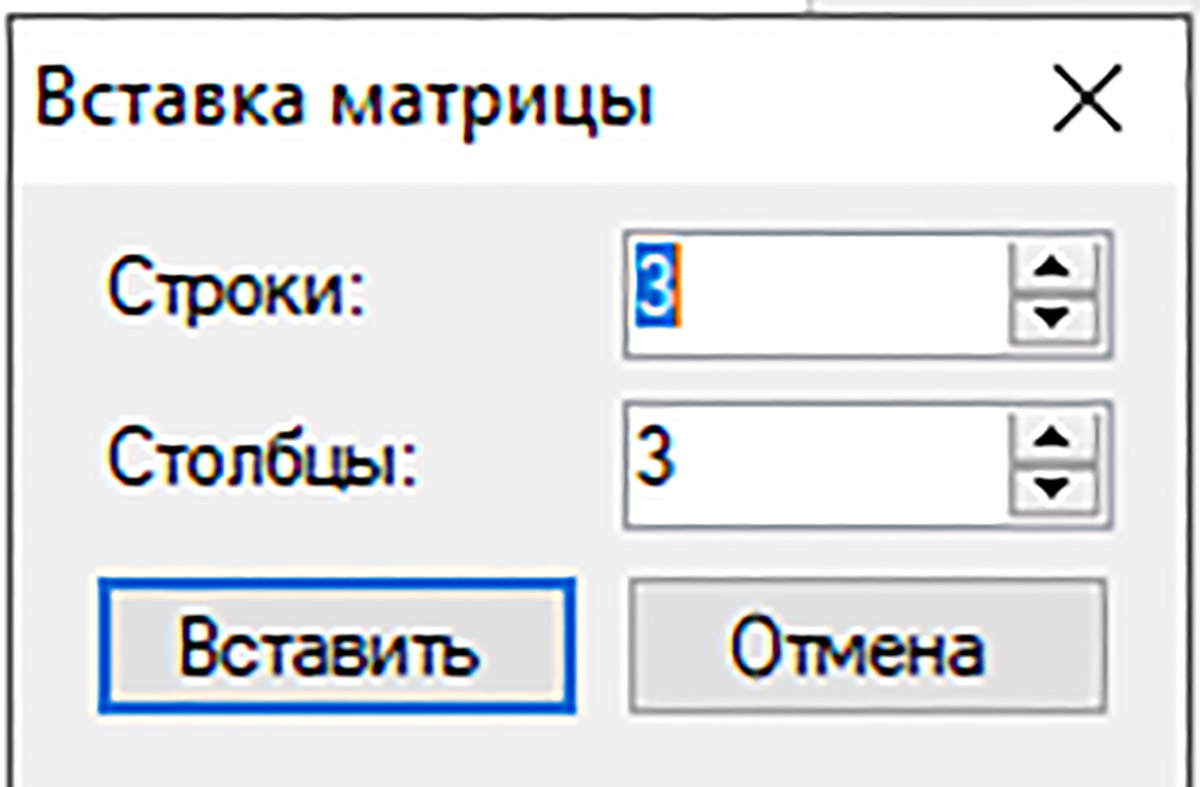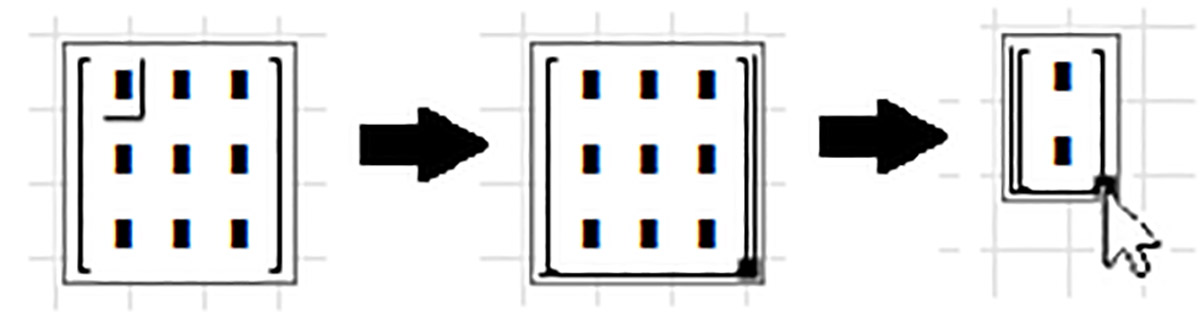§ 28. Виды вычислений в пакете SMath Studio
| Сайт: | Профильное обучение |
| Курс: | Информатика. 11 класс (Повышенный уровень) |
| Книга: | § 28. Виды вычислений в пакете SMath Studio |
| Напечатано:: | Гость |
| Дата: | Tuesday, 25 November 2025, 08:12 |
28.1. Численное вычисление математических выражений
|
Для численного вычисления математических выражений в SMath Studio используется оператор численного вычисления (=). Для ввода оператора численного вычисления на клавиатуре используется символ = (равно). Оператор также можно ввести кнопкой Не следует путать оператор численного вычисления с символом Булево «равно» на панели Булева. Последний предназначен для других целей. Значение числового выражения получить в SMath Studio совсем просто. После ввода выражения нужно ввести оператор численного вычисления и все (пример 28.1). В SMath Studio можно вычислить и численное значение математического выражения с переменными. Следует запомнить важное правило. Переменная, входящая в выражение, должна получить численное значение выше области, в которой вычисляется значение выражения с этой переменной (пример 28.2). Если правило не выполнено, то вычисление значения выражения становится невозможным, поскольку вычисления на листе проводятся от области к области сверху вниз (пример 28.3). Если выражение было обозначено, то для вычисления достаточно записать обозначение и оператор численного вычисления после него. Чтобы вычислить значение функции, записывают имя функции, численное значение переменной в круглых скобках и оператор численного вычисления, к примеру, f(1,5)=. |
Пример 28.1. Найдем значение числового выражения Вводим выражение, причем вместо символа : вводим оператор деления (/). После ввода всего выражения при любом положении курсорной группы вводим оператор численного вычисления и сразу получаем ответ. Метка-заполнитель после результата предназначена для ввода наименования единицы измерения результата. Единицы измерения мы использовать не будем, поэтому завершаем ввод и получаем формулу. Пример 28.2. Найдем значение выражения x2 + y2 при x = 3 и y = 4. Сначала на рабочем листе должны быть заданы значения переменных. Вводим Ниже на листе вводим выражение, которое завершаем оператором численного вычисления. Получаем Ввод завершаем. Пример 28.3. В условиях примера 28.2 Выделим на листе область с выражением и перетащим ее выше областей с присваиванием значений переменным. Получаем |
28.2. Численное решение уравнений и систем
|
В пакете SMath Studio численные решения уравнений и систем получают с помощью специальных функций. solve(U(x);x) — функция пакета SMath Studio, которая находит все действительные корни уравнения на интервале (–20; 20). Здесь U(x) — обозначает уравнение, x — имя переменной в уравнении. Если корней несколько, то функция показывает их как вертикальный список в скобках. Например, Такой список называется вектором и является аналогом линейного массива в языках программирования (пример 28.4). Если уравнение действительных корней не имеет, то формула обрамляется красной рамкой и под ней появляется надпись «Действительных корней нет». roots(S;Z;Zo) — функция пакета SMath Studio, которая находит одно численное решение системы в форме вектора. Здесь S — запись системы в форме вектора, Z — вектор переменных системы, Zo — вектор начального приближения, который является примерной оценкой решения системы. В векторе S число компонент задается числом уравнений в системе. В векторах Z и Zo число компонент задается числом переменных. Если система имеет несколько решений, то функция ищет решение, ближайшее к Zo. Если решения системы сильно отличаются от Zo, то функция roots() может решение не найти и вывести сообщение «Действительных корней нет». В SMath Studio векторы создаются при помощи шаблона матрицы. Матрица — это подобие таблицы без разделительных линий. Например, Шаблон матрицы, который вызывается щелчком по кнопке В диалоговом окне сразу щелкаем по кнопке Вставить, так как задавать размеры удобнее другим способом. На лист выводится шаблон размером 3х3, который надо изменить.
|
Пример 28.4. Решим уравнение x2 + 5x – 4 = 0 Вводим на рабочий лист пакета символы solve(, появляется метка-заполнитель для аргумента функции и вторая скобка. Вводим уравнение, в котором знак равенства вводится с клавиатуры комбинацией Ctrl + = или щелчком по кнопке Далее вводим ; и второй аргумент x. Теперь вводим оператор численного вычисления (=), пакет выводит 2 корня, ввод завершаем и получаем. Пример 28.5. Решим систему уравнений Составим вектор S для заданной системы, в которой два уравнения. Вводим символы S:= , а затем вводим шаблон матрицы и меняем его размеры, чтобы получить один столбец с двумя элементами. Щелчками мыши и клавишами-стрелками Вправо / Влево выбираем метки-заполнители и вводим уравнения (знак равенства — Ctrl + =). Вводим вектор переменных Z и вектор начального приближения Zo с двумя компонентами, так как в системе две переменных. Введем компонентами вектора Zo две единицы. Далее вводим функцию roots() с аргументами. Затем вводим оператор численного вычисления (=). Получаем Копируем Zo и roots() и выводим их ниже. Меняем компоненты Zo на 1 и —1. Копируем Zo и roots() и выводим их ниже. Меняем компоненты Zo на —1 и —1. Снова копируем. Меняем компоненты Zo на —1 и 1 и получаем уже известное решение. В итоге получили два решения системы. Для систем двух линейных уравнений с двумя переменными пакет всегда находит единственное решение, если оно есть, и в записи функции roots() можно не указывать аргумент Zo. |
28.3. Символьное вычисление математических выражений
|
Символьное вычисление — это тождественное преобразование выражений с переменными. Пакет SMath Studio позволяет проводить символьные вычисления. Для символьного вычисления математических выражений в SMath Studio используется оператор символьного вычисления →. Оператор символьного вычисления на рабочем листе выглядит, как обычный знак равенства, а выводится на лист комбинацией Ctrl + . с клавиатуры или щелчком по кнопке Чтобы провести символьное преобразование, на лист вводится исходное математическое выражение, затем оператор символьного вычисления →, а пакет в ответ автоматически выводит математическое выражение-результат (пример 28.6). Пакет настроен, прежде всего, на вынесение общего множителя, помнит формулы сокращенного умножения, сумму рациональных дробей приводит к общему знаменателю, но раскрывать скобки и приводить подобные члены не умеет, но вычислению это не мешает (пример 28.7). SMath Studio позволяет находить производные функций при помощи специальной конструкции, которая вводится на лист щелчком по кнопке Дифференцирование на панели Функции В примере 28.8 показаны приемы работы в SMath Studio при нахождении (символьном вычислении) производной заданной функции. |
Пример 28.6. Преобразуем выражение в тождественно равное. Вводим выражение на лист и добавляем оператор символьного вычисления →. После завершения ввода получаем Пакет провел сокращение рациональной дроби. Переставить слагаемые в результате пользователю не составит труда. Пример 28.7. Пример с вынесением общего множителя. Пример применения формулы сокращенного умножения. Пример приведения рациональных дробей к общему знаменателю. Пример 28.8. Найдем производную функции f(x) = 2x3 — 4. Щелчком по кнопке Дифференцирование на панели Функции выводим на лист конструкцию с двумя метками-заполнителями. В правую метку-заполнитель вводим математическое выражение функции. Щелчком мыши выбираем нижнюю метку-заполнитель и в нее вводим имя переменной. |
Вопросы к параграфу
 |
1. Какой символ является оператором численного вычисления SMath Studio? 2. Какая функция пакета SMath Studio используется для численного решения уравнений? 3. Какая функция пакета SMath Studio используется для численного решения систем уравнений? 4. Что такое символьное вычисление? 5. Какой символ является оператором символьного вычисления SMath Studio?
|
Упражнения

1. Повторите на компьютере все примеры, рассмотренные в параграфе.
2. Используя SMath Studio, вычислите числовые выражения:
1. 2.
3.
3. Используя SMath Studio, найдите значения выражений при x = 2 и y = –1:
1. 2.
3.
4.
4. Используя SMath Studio, для каждого выражения создайте функцию и вычислите ее значение при заданном значении переменной:
1. 2.
3.
5. Используя SMath Studio, решите уравнения:
1. x2 – 5x + 4 = 0; 2. x3 + 5x2 – 4 = 0; 3. 4. 2x3x + 1 = 108.
6. Используя SMath Studio, решите системы линейных уравнений с двумя неизвестными:
1. 2.
3.
7. Используя SMath Studio, решите системы уравнений. Для вектора Zo используйте все возможные пары из 1 и –1.
1. 2.
3.
8. Разложите выражения на множители, используя символьное вычисление:
1. a2 – b2; 2. a3 + b3; 3. a4 – b4; 4. a4 + b4; 5. a6 – b6.
9. Упростите выражения, используя символьное вычисление:
1. 2.
3.
4.
10. Вычислите значения математических выражений, используя численное и символьное вычисление:
1. 1 – 0,75; 2. 1,1 + 1,232; 3. 4.
5.
6.
11. Используя SMath Studio, найдите производные функций:
1. f(x) = x5 – 4x3 – 2x; 2. f(x) = x + 2cos(2x – 1); 3. f(x) = 3tg(5x) .